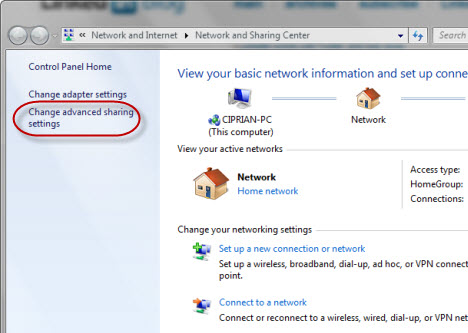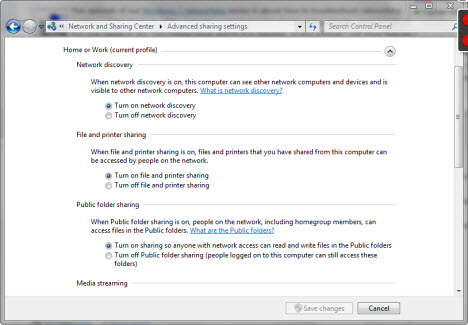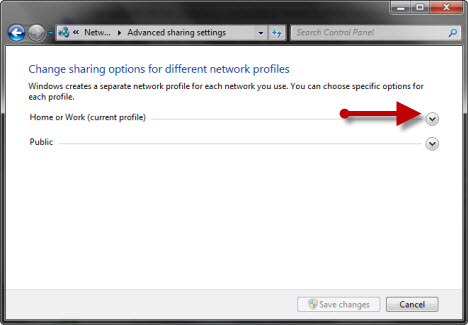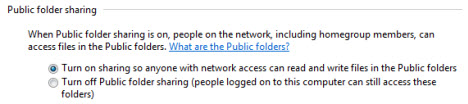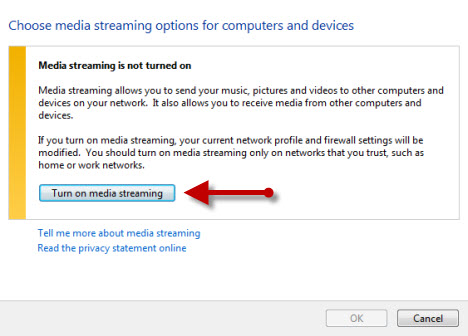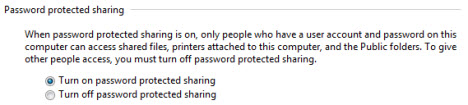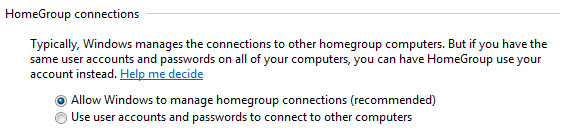네트워크 공유 설정을 지정하는 방법에 대한 기사로 Windows 7 네트워킹 에 대한 시리즈를 계속하겠습니다 . 이전 버전의 Windows 와 비교하여 Windows 7 에서는 이러한 설정을 더 쉽게 지정할 수 있습니다. 이 기사에서는 네트워크 공유 설정을 찾을 수 있는 위치, 네트워크 검색(network discovery) 을 켜거나 끄는 방법 , 파일 공유(file sharing) , 미디어 스트리밍, 암호 보호(password protection) , 공유 연결에 대한 암호화를 설정하는 방법 및 홈 그룹(HomeGroup) 연결을 구성하는 방법에 대해 설명합니다.
네트워크 공유(Network Sharing) 설정 을 찾을 수 있는 위치
먼저 네트워크 및 공유 센터(Network and Sharing Center) 를 열어야 합니다 . 창 왼쪽에 '고급 공유 설정 변경'('Change advanced sharing settings') 이라는 링크가 있습니다. 그것을 클릭(Click) 하면 적절한 창이 열립니다. 대안은 시작 메뉴 검색(Start Menu search) 상자 에서 단어 공유 를 검색하는 것입니다. (sharing)첫 번째 검색 결과 중 하나는 '고급 공유 설정 관리'('Manage advanced sharing settings') 입니다. 그것을 클릭하면 '고급 공유 설정'('Advanced sharing settings') 창이 열립니다.
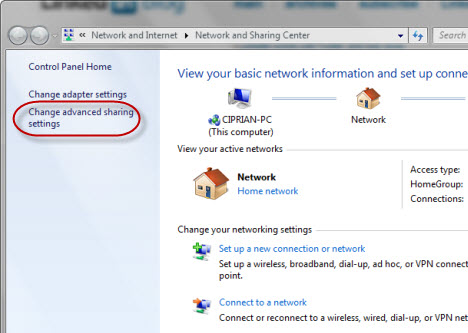
'고급 공유 설정'('Advanced sharing settings') 창 에서 가정 또는 직장(Home or Work) 및 공개(Public) 의 두 가지 범주로 분할된 많은 설정을 볼 수 있습니다 .
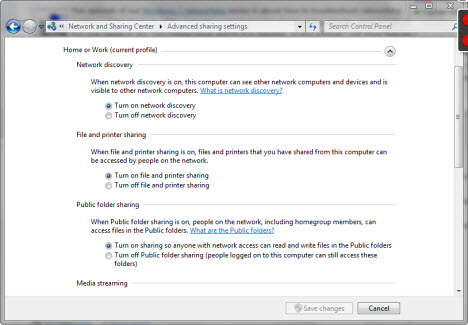
이러한 범주에는 맨 위 행의 오른쪽에 몇 개의 화살표가 있습니다. 클릭하면 카테고리가 최소화되거나 확장됩니다.
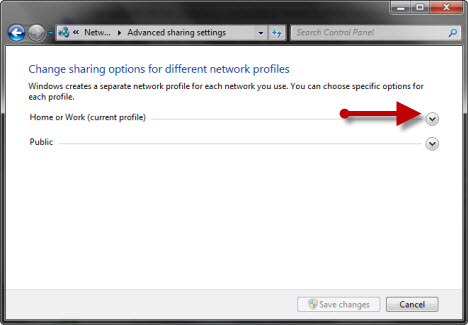
먼저 현재 프로필의 설정을 수정해야 합니다. 다른 프로필에 대한 공유 설정도 변경할 수 있으며 해당 프로필이 적용되는 네트워크에 연결하면 설정이 적용됩니다. 다음으로 사용 가능한 모든 설정을 하나씩 설명하고 구성 방법에 대한 권장 사항을 제공합니다.
네트워크 검색 켜기 또는 끄기
목록의 첫 번째 설정은 네트워크 검색(Network Discovery) 이라고 합니다 . 켜져 있는 경우 이 설정을 사용하면 컴퓨터가 연결된 네트워크의 다른 장치를 검색할 수 있습니다. 또한 동일한 네트워크에 있는 다른 컴퓨터가 이를 찾을 수 있습니다.

권장 사항: (Recommendation:)가정 또는 직장 네트워크(home or work network) 에 연결되어 있는 경우 이 설정을 켜는 것이 가장 좋습니다. 공용 네트워크의 경우 사용자의 컴퓨터가 다른 컴퓨터에 표시되지 않도록 끄는 것이 가장 좋습니다.
파일 및 프린터 공유(Off File & Printer Sharing) 켜기 또는 끄기
다음으로 파일 및 프린터 공유(file & printer sharing) 를 활성화하거나 비활성화할 수 있습니다 . 이 기능을 켜면 네트워크의 다른 컴퓨터와 콘텐츠를 공유 할 수 있습니다. (share content)사용 중지하면 아무 것도 공유(share anything) 할 수 없습니다 . 컴퓨터가 네트워크의 다른 장치에서 볼 수 있더라도 아무도 공유 파일이나 폴더에 액세스할 수 없습니다.

권장 사항: (Recommendation:)가정 또는 직장 네트워크(home or work networks) 에 대해 사용 설정 합니다. 공용 네트워크의 경우 끕니다.
공용 폴더(Off Public Folder) 공유 켜기 또는 끄기
파일과 폴더(folders) 를 공유하는 한 가지 방법 은 Windows 7 공용 (Public) 폴더(folders) 로 이동하는 것 입니다. 이것들은 에서 찾을 수 있습니다 'C:UsersPublic'. 이 옵션이 켜져 있으면 해당 폴더에 복사한 모든 항목이 네트워크의 다른 컴퓨터에서 볼 수 있습니다.
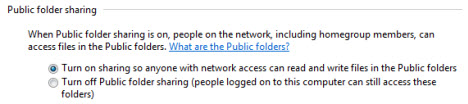
권장 사항:(Recommendation:) 끄십시오. 개인적으로 이 기능은 필요하지 않습니다. 공유하고 싶은 파일과 폴더를 다른 위치에 복사하지 않고 직접 공유하는 것을 선호합니다. 결국 개인 작업 스타일(work style) 의 문제입니다 . 이러한 공용 폴더가 유용하다고 생각되면 이 기능을 켤 수 있습니다. 그러나 공용 네트워크에서는 이 기능을 끄는 것이 좋습니다.
미디어 스트리밍 켜기 또는 끄기
다음 설정은 미디어 스트리밍에 관한 것입니다. 이 기능을 사용하면 Windows Media Player(Windows Media Player) 를 사용하여 멀티미디어 파일(사진, 비디오, 음악)을 스트리밍할 수 있습니다 . 이 섹션에서는 Windows 7이 켜져 있는지 여부를 알려줍니다. 현재 상태를 변경하려면 '미디어 스트리밍 옵션 선택'('Choose media streaming options') 링크를 클릭하십시오.

켜져 있는 경우 미디어 스트리밍이 활성화된 컴퓨터 및 네트워크의 다른 컴퓨터를 나열하는 창이 표시됩니다. (computer and others)이러한 기능을 사용할 필요가 없으면 '모두 차단'('Block All') 버튼을 클릭한 다음 확인(OK) 을 클릭하여 비활성화할 수 있습니다 .

미디어 스트리밍이 꺼져 있고 켜라는 메시지가 표시됩니다. '미디어 스트리밍 켜기 '를 ('Turn on media streaming')클릭(Click) 합니다 . 그러면 위와 유사한 창이 표시되며 여기에서 미디어 스트리밍 설정을 편집할 수 있습니다.
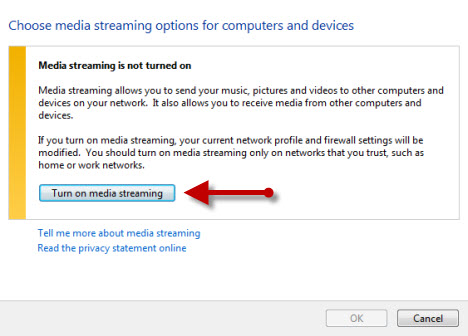
권장 사항:(Recommendation:) 미디어 스트리밍을 사용하는 경우에만 켜십시오. 공용 네트워크의 경우 항상 끄십시오.
미디어 스트리밍과 사용 방법에 대한 자세한 내용은 이 주제만을 다루는 별도의 기사에서 다룰 것입니다. 따라서 당사 사이트의 향후 업데이트를 계속 지켜봐 주십시오.
파일 공유(File Sharing) 연결 을 위한 암호화
다음 설정은 컴퓨터가 서로 연결되고 파일과 폴더를 서로 복사할 때 파일 공유 연결에 사용되는 암호화 유형 에 관한 것입니다. (type encryption)기본적으로 128비트 암호화로 설정되어 있습니다.

권장 사항:(Recommendation:) 공유 파일 및 폴더에 제대로 액세스할 수 없는 운영 체제가 설치된 일부 구형 장치 또는 컴퓨터에 문제가 있는 경우가 아니면 128비트 암호화로 설정된 상태로 두십시오.
암호(Off Password) 로 보호된 공유 켜기 또는 끄기
암호 로 보호된 공유를 사용하면 컴퓨터에 (Password)사용자 계정과 암호(user account and password) 가 설정된 경우에만 사람들이 공유 파일 및 폴더에 액세스할 수 있습니다. 이러한 세부 정보를 모르는 경우 공유 항목에 연결할 수 없습니다. 이 기능은 홈 그룹(HomeGroup) 에 포함되지 않은 컴퓨터 (사용자가 정의한 경우) 또는 공용 네트워크용 컴퓨터에서 작동합니다.
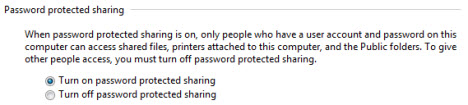
권장 사항:(Recommendation:) 항상 켜십시오.
홈 그룹 연결 구성
이전 기사 중 하나에서 홈 그룹 기능(HomeGroup feature) 을 광범위하게 다루었습니다 . 기본적으로 홈 그룹(HomeGroup) 에는 가입하는 모든 컴퓨터가 알아야 하는 고유한 암호가 있습니다. 홈 그룹(HomeGroup) 의 모든 컴퓨터에서 동일한 사용자 이름과 암호 를 사용하는 경우 별도의 (username and password)홈 그룹 암호(HomeGroup password) 대신 Windows 7 에서 이를 사용하도록 설정할 수 있습니다 . 그러나 이것은 권장되는 방법이 아닙니다. 모든 홈 그룹(HomeGroup) 컴퓨터 에서 동일한 사용자 이름과 암호 를 사용하면 (username and password)보안상 위험(security risk) 할 수 있습니다 .
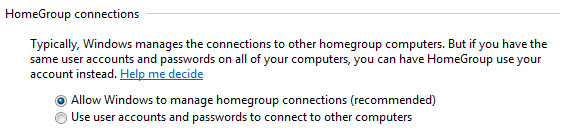
권장 사항: (Recommendation:)'Windows에서 홈 그룹 연결을 관리하도록 허용'('Allow Windows to manage homegroup connections') 만 사용하십시오 .
결론
보시다시피 네트워크 공유 설정을 설정하는 것은 그리 복잡하지 않습니다. 모범 사례와 관련하여 기억해야 할 것은 공용 네트워크에 연결할 때 모든 것을 꺼야 한다는 것입니다. 이렇게 하면 권한이 없는 사람이 파일과 폴더에 액세스하는 것을 방지할 수 있습니다. 또한 가정 또는 직장 네트워크(home or work networks) 의 경우 실제로 사용 중인 기능만 켜십시오. 공유할 다른 흥미로운 사항이 있다면 주저하지 말고 댓글을 남겨주세요.
How to Customize Network Sharing Settings in Windows 7
I will continue our series on Windows 7 networking with an article about how to set your netwоrk sharing settings. Compared to older versions of Wіndows, Windows 7 makes it is easier to set such settіngs. In thiѕ article I will cover the follоwing: where to find the network sharing settings, how to turn on or off network discovery, file sharing, media streaming, password protection, hоw to set encryption for sharing connectiоns and how to configure HomeGroup connections.
Where to Find the Network Sharing Settings
First, you have to open the Network and Sharing Center. On the left side of its window, there is a link called 'Change advanced sharing settings'. Click on it and the appropriate window will open. An alternative is to search for the word sharing in the Start Menu search box. One of the first search results will be called 'Manage advanced sharing settings'. Click on it and the 'Advanced sharing settings' window will open.
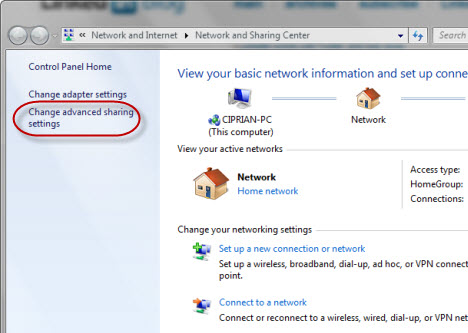
In the 'Advanced sharing settings' window you will see lots of settings, split in two categories: Home or Work and Public.
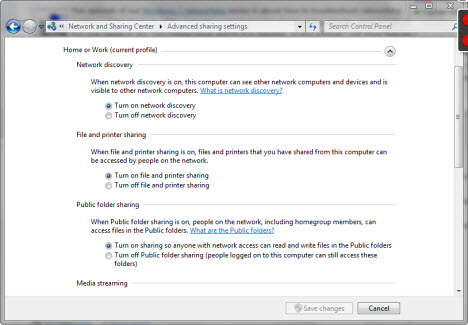
These categories have some arrows on the right side of their top row. If you click on it, the category will minimize or expand.
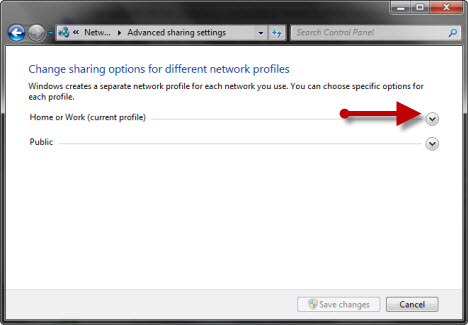
First, you will need to modify the settings of the current profile, whatever that might be. You can change the sharing settings for the other profile too and they will be applied once you connect to a network to which that profile applies. Next, I will be describing all available settings one by one and give you recommendations for how to configure them.
Turn On or Off Network Discovery
The first setting from the list is called Network Discovery. When it is turned on, this setting allows your computer to search for other devices on the network it is connected to. Also, it allows other computers on the same network to find it.

Recommendation: If you are connected to a home or work network, it is best to turn on this settings. For public networks, it is best to turn it off so that your computer won't be visible to other computers.
Turn On or Off File & Printer Sharing
Next, you can enable or disable the file & printer sharing. When turned on, this feature allows you to share content with other computers from your network. With it turned off, you won't be able to share anything. Even if your computer is visible for other devices on the network, nobody will be able to access any shared files or folders.

Recommendation: Turn it on for home or work networks. Turn it off for public networks.
Turn On or Off Public Folder Sharing
One way to share files and folders is to move them to the so called Windows 7 Public folders. These are found in 'C:UsersPublic'. If this option is turned on, anything that you copy to those folders will be visible to other computers on your network.
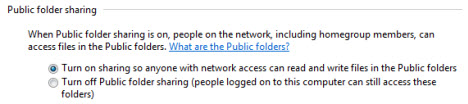
Recommendation: Turn it off. Personally, I don't need this feature. I prefer to share directly the files and folders I want to have shared, without having to copy them to another location. In the end it is a matter of personal work style. If you find these public folders useful, you can turn the feature on. However, on public networks it is highly recommended to turn this feature off.
Turn On or Off Media Streaming
The next setting is about media streaming. This feature allows you to stream multimedia files (pictures, video, music) by using Windows Media Player. In this section, Windows 7 it will tell you if it is turned on or off. If you want to change the current status, click on the 'Choose media streaming options' link.

If it is turned on, you will see a window listing your computer and others from your network which have media streaming enabled. If you don't need to use such a feature, you can disable it by clicking on the 'Block All' button and then on OK.

If media streaming is turned off and you will be asked to turn it on. Click on 'Turn on media streaming'. Then, you will see a window similar to the one above, where you can edit your media streaming settings.
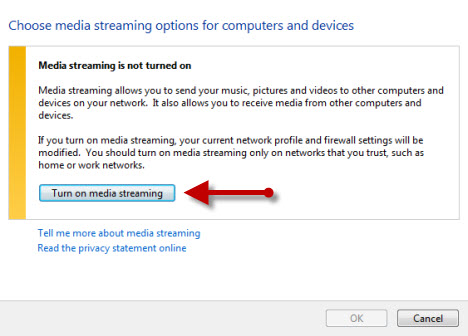
Recommendation: Turn it on only if you use media streaming. For public networks always turn it off.
We will cover more about media streaming and how to use it in a separate article, dedicated only to this topic. So, stay tuned for future updates on our site.
Encryption for File Sharing Connections
The next setting is about the type encryption used for file sharing connections, when computers connect to each other and copy files and folders from one to the other. By default, this is set to 128-bit encryption.

Recommendation: Leave it set to 128-bit encryption, unless you have issues with some older devices or computers with operating systems which cannot properly access your shared files and folders.
Turn On or Off Password Protected Sharing
Password protected sharing allows people to access your shared files and folders only if they have a user account and password set on your computer. If they don't know such details, they cannot connect to your shared items. This feature comes into play with computers which are not included in your HomeGroup (in case you defined one) or for computers for a public network.
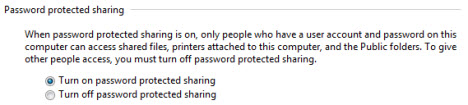
Recommendation: Turn it on at all times.
Configure HomeGroup Connections
We've covered the HomeGroup feature extensively in one of our previous articles. By default, a HomeGroup has its own password which all computers who join it, must know. If you happen to use the same username and password on all computers from the HomeGroup, you can set Windows 7 to use that, instead of the separate HomeGroup password. However, this is not a recommended practice. Using the same username and password across all your HomeGroup computers can be a security risk.
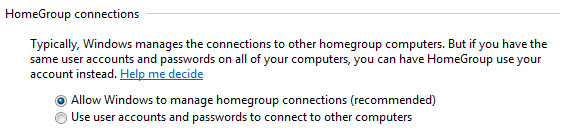
Recommendation: Use only 'Allow Windows to manage homegroup connections'.
Conclusion
As you can see, setting network sharing settings is not very complicated. What you need to remember in terms of best practices is that everything should be turned off when you are connecting to public networks. This way you will avoid for your files and folders to be access by unauthorized persons. Also, for home or work networks, turn on only the features you are actually using. If you've got some other interesting things to share, don't hesitate to leave a comment.